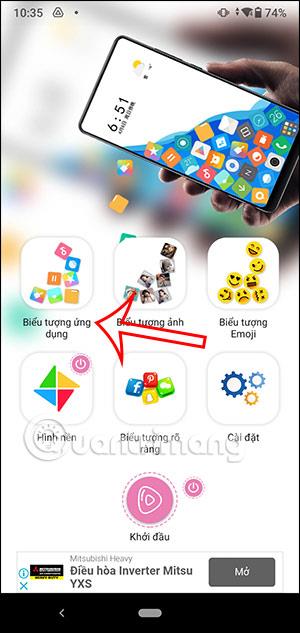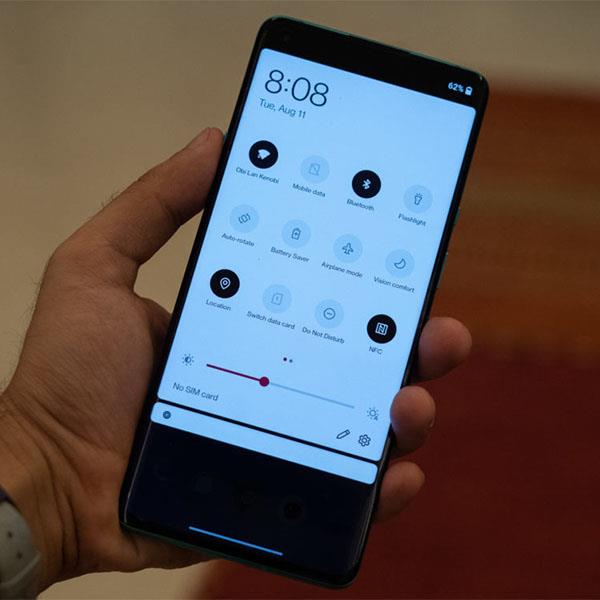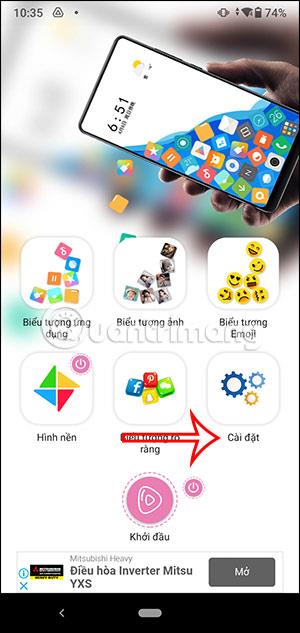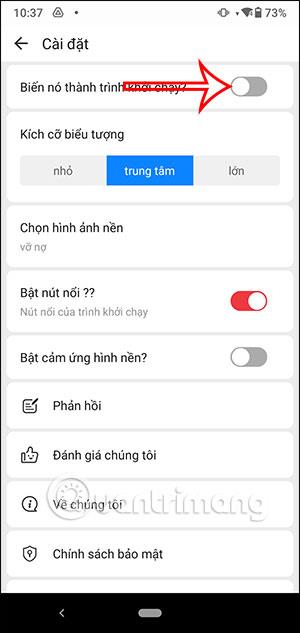Rolling icon forrit mun koma með áhugaverð áhrif á Android síma þegar forritstáknið getur rúllað á skjánum. Notendur geta frjálslega valið þau forrit sem þeir vilja til að búa til áhrif og þá mun forritatáknið rúlla frjálslega á skjánum í þá átt að við hallum símanum eða jafnvel hristum símann. Greinin hér að neðan mun leiða þig til að búa til rúllandi forritstákn á Android.
Leiðbeiningar til að búa til rúllandi forritatákn á Android
Skref 1:
Við hleðum niður Rolling icons forritinu í símann samkvæmt hlekknum hér að neðan og höldum síðan áfram með uppsetninguna eins og venjulega.
Skref 2:
Í aðalviðmóti forritsins, smelltu á forritstáknið til að stilla áhrifin á Android símann þinn.
Skref 3:
Þessi tími sýnir viðmót allra forrita sem eru uppsett á símanum. Hér muntu smella á forritin sem við viljum búa til rúllandi táknáhrif á símanum.
Athugaðu, Rolling icons munu sjálfkrafa velja sum forrit, svo vinsamlegast athugaðu og fjarlægðu forritin sem þú þarft ekki.
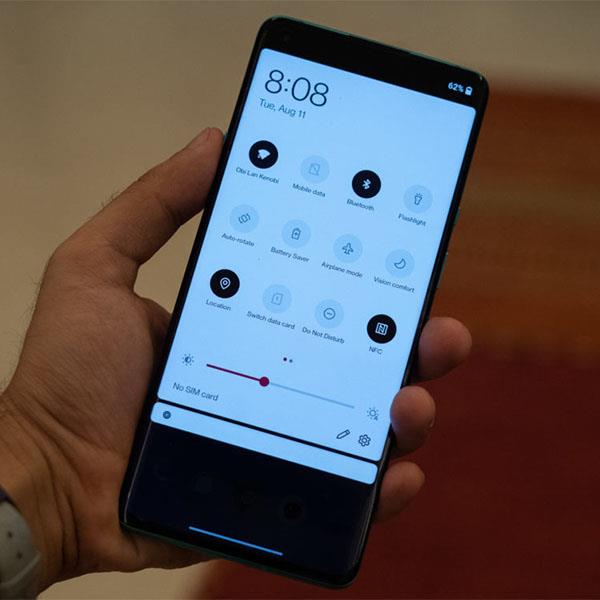
Skref 4:
Eftir að hafa valið forritið skaltu fara aftur í aðalviðmót Rolling tákna. Hér, smelltu á Stillingar til að setja upp áhrifin.
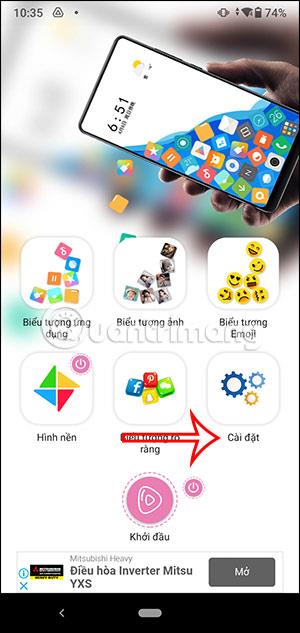
Skref 5:
Í þessu stillingarviðmóti mun notandinn halda áfram að virkja Breyta því í ræsiforrit? til að geta notað áhrif fyrir þau forrit sem þú hefur valið. Að auki getum við líka notað aðra hluti eins og myndbakgrunn, táknstærð,... eins og þú vilt.
Að lokum skaltu fara aftur í forritaviðmótið og ýta á Start til að beita áhrifum á forritin sem þú velur.
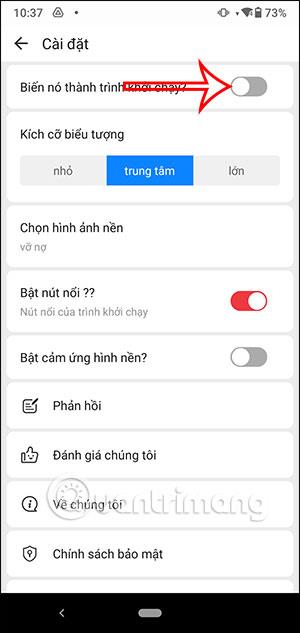

Fyrir vikið munum við sjá forritatáknið rúlla frjálslega á skjá símans, sem er mjög skemmtilegt. Hvoru megin sem þú hallar símanum mun táknið halla til þeirrar hliðar.

Ef þú vilt nota hvaða forrit sem er, smelltu bara á forritatáknið til að nota það eins og venjulega.
Með Rolling icon forritinu á Android símum verður viðmótið á skjánum mun áhugaverðara með rúllandi táknum á skjánum. Auk þess að velja forrit styðja Rolling icons einnig að búa til áhrif fyrir myndir eða emojis á sama hátt og hér að ofan.